Proprio come in Windows 10, l'unità C si sta riempiendo nei computer Windows 11. Molti utenti segnalano che l'unità C si riempie da sola in Windows 11 senza motivo. Cosa fare in questa situazione: sostituire il disco con uno più grande o reinstallare il sistema operativo e i programmi? Nella maggior parte dei casi, è possibile risolvere facilmente questo problema senza acquistare un nuovo disco o ricreare le partizioni e reinstallare tutto. Questo articolo spiega perché l'unità C si riempie automaticamente nei computer Windows 11/10 e come risolvere questo problema in modo rapido e semplice.
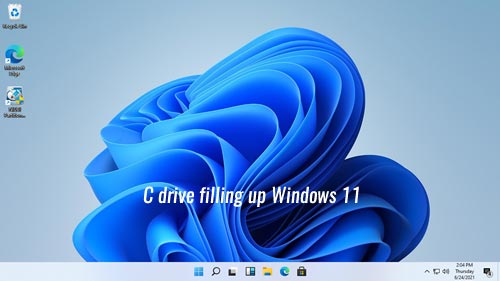
Perché l'unità C si riempie in laptop/desktop/tablet Windows 11/10:
1. Installazione di programmi
Nell'era digitale, il computer può fare molte cose. È necessario installare molti programmi per il lavoro, la vita, lo studio, l'intrattenimento, ecc. Tutti i programmi vengono installati nell'unità C: per impostazione predefinita. Più programmi vengono installati, meno spazio libero rimane nell'unità C.
2. Output dei programmi
Durante l'installazione dei programmi, c'è l'opzione per cambiare il percorso di installazione, anche se poche persone lo fanno. Alcuni programmi mostrano una notifica e danno l'opzione di cambiare il percorso di output. Tuttavia, la maggior parte dei programmi salva i file nell'unità C per impostazione predefinita e non invia notifiche. I programmi per video, progetti, giochi, ecc. produrranno molti file di grandi dimensioni. Consumano lo spazio libero nell'unità C molto rapidamente.
3. Protezione del sistema
In molti computer Windows 11, la protezione del sistema è abilitata per impostazione predefinita. Premi i tasti di scelta rapida Windows + R, digita "sysdm.cpl ,4" e premi Invio, quindi vedrai se la protezione del sistema è abilitata nel tuo computer. Se è abilitata, puoi annullare le modifiche al sistema riportando il computer a un punto di ripristino precedente. È un buon servizio, ma allo stesso tempo consuma una grande quantità di spazio sul disco. Potrebbero esserci molti punti di ripristino e ogni file associato è molto grande.
4. File di grandi dimensioni richiesti dal sistema
Alcuni file sono richiesti dal sistema operativo, hanno dimensioni elevate e vengono salvati nell'unità C. Ad esempio, il file di paging e il file di ibernazione. Il file di paging viene utilizzato come RAM virtuale; in generale, è impostato su circa 2 GB. Il file di ibernazione viene utilizzato per salvare lo stato del sistema prima che il computer vada in sospensione. È molto grande.
5. File spazzatura
Ci sono molti file spazzatura e non necessari prodotti nell'unità C, ad esempio: file temporanei, cache, log e dati del browser. I singoli file non sono grandi, ma possono essercene in grandi quantità.
Come risolvere il problema dell'unità C di Windows 11/10 che si riempie
Per correggere l'unità C che si riempie nei computer Windows 11/10, puoi trovare molti metodi dopo una ricerca su Google. Ma per risolvere questo problema in modo rapido e semplice, ci sono 3 metodi più efficaci che devi applicare.
Metodo 1 - Pulire l'unità C
Quando l'unità C si riempie in un laptop, desktop o tablet Windows 11/10, la prima cosa da fare è pulire il disco. Rimuovi i file spazzatura e non necessari dall'unità C per recuperare spazio sul disco. Anche se non ottieni molto spazio libero nell'unità C, il sistema potrà continuare a funzionare correttamente.
Come pulire il disco quando l'unità C si riempie in un computer Windows 11/10:
- Premi contemporaneamente i tasti Windows e R, digita cleanmgr e premi Invio.
- L'unità C: è selezionata per impostazione predefinita, fai semplicemente clic su OK per continuare.
- Seleziona le caselle di controllo davanti ai file spazzatura da rimuovere, fai clic su OK per continuare.
- Conferma l'eliminazione.
- Ripeti dal passaggio 1 e fai clic su Pulizia file di sistema al passaggio 3.
Metodo 2 - Spostare programmi e file
A partire da Windows 10, puoi spostare i programmi (dallo Store) fuori dall'unità C senza doverli reinstallare. Segui i passaggi seguenti quando la partizione di sistema C si riempie in un computer Windows 11/10:
- Fai clic con il pulsante destro del mouse sul logo Windows sulla barra delle applicazioni > Impostazioni > App > App e funzionalità
- Fai clic su un'app o un gioco.
- Fai clic sul pulsante Sposta.
- Seleziona la nuova posizione dall'elenco a discesa.
- Fai clic sul pulsante Sposta.
- Ripeti il passaggio 2 per spostare altri elementi.
Per ottenere più spazio libero, puoi seguire i metodi per liberare spazio su disco in Windows 11/10.
Metodo 3 - Spostare lo spazio libero da un altro volume
In generale, sono necessari almeno 20 GB di spazio libero nell'unità C. Se non riesci a ottenere abbastanza spazio libero, faresti meglio ad aumentare la dimensione dell'unità C. Altrimenti, l'unità C si riempirà di nuovo a breve. Le partizioni sono già allocate, ma puoi modificare la dimensione della partizione in Windows 11/10 con uno strumento sicuro. Rimpicciolisci una partizione grande e trasferisci lo spazio libero nell'unità C. Per fare ciò, esiste un software di partizionamento disco gratuito per computer Windows 11/8/7/Vista/XP.
Scarica NIUBI Partition Editor versione gratuita e segui i passaggi nel video per estendere l'unità C con lo spazio libero in altri volumi.
Il sistema operativo, i programmi e tutto il resto (tranne la dimensione della partizione) rimarranno identici a prima. Oltre a riallocare la dimensione della partizione, questo strumento di partizione gratuito ti aiuta a eseguire molte altre operazioni di gestione delle partizioni del disco come spostare, unire, convertire, copiare, deframmentare, cancellare, ottimizzare la partizione e scansionare i settori danneggiati.
Espandi l'unità C il più possibile e pulisci il disco mensilmente per rimuovere i nuovi file spazzatura generati; in questo modo potrai risolvere completamente il problema dell'unità C che si riempie nei computer Windows 11/10.

